硬件加速没用处!小编教你关闭win7硬件加速的方法
发布时间:2018-12-18 11:48:47 浏览数: 小编:yue
硬件加速就是利用硬件模块来替代软件算法以充分利用硬件所固有的快速特性。但是有些游戏在在开启硬件加速器后,会导致显卡花屏和玩游戏卡屏,这时就需要关闭硬件加速器了,那么,我们要怎么来关闭win7的硬件加速器呢?接下来,小编就给大家带来Win7关闭硬件加速的方法,一起来看看吧。
推荐:win7 32位系统
1、使用Windows+E快捷键,调出资源管理器→打开控制面板。
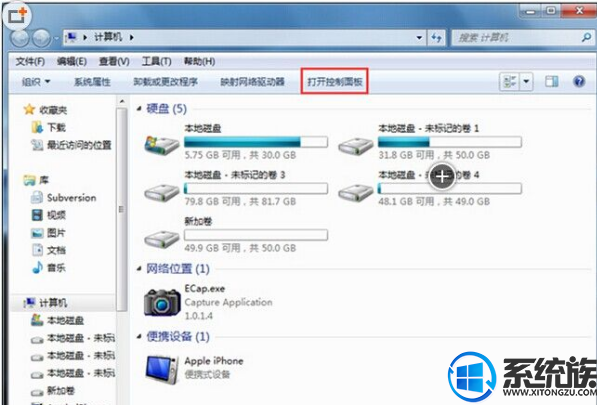
2、控制面板(查看模式:小图标)→显示。
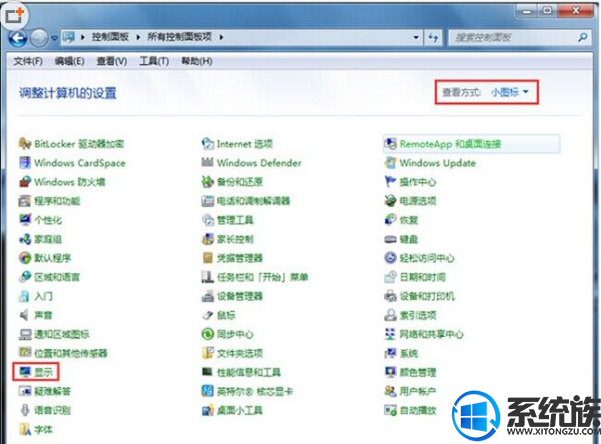
3、屏幕分辨率→高级设置。
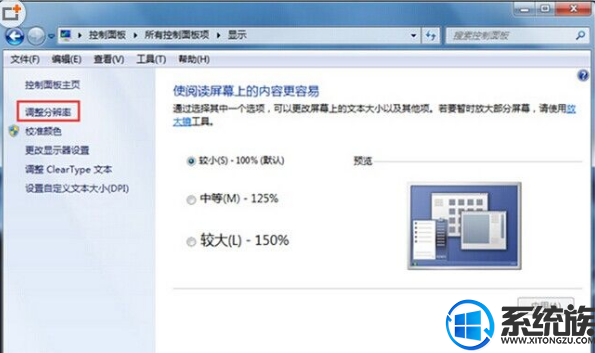
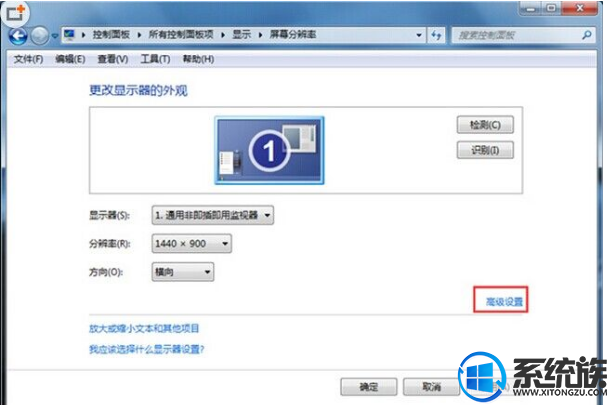
4、如果这里更改设置是灰色的,说明该设备不支持更改。
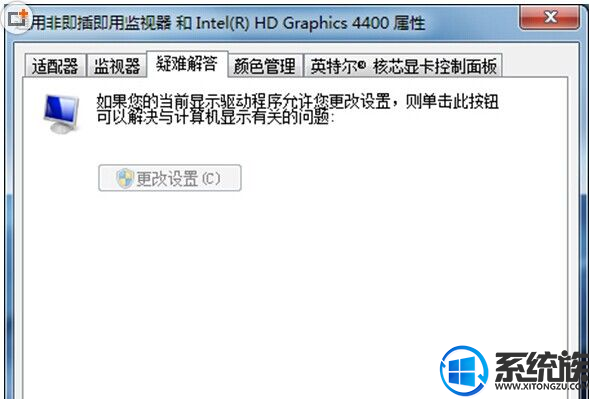
5、只有这样的显卡设置才可以更改硬件加速(向左推到无即可)→确定。
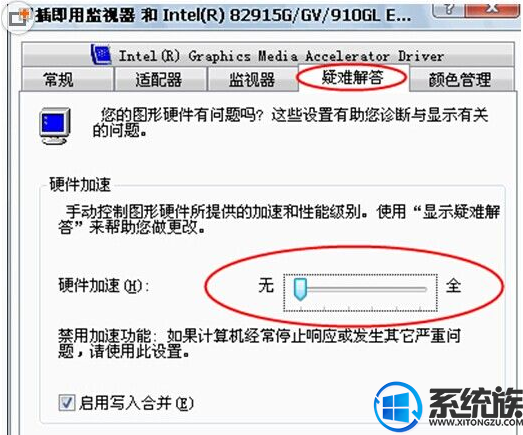
以上操作就是关闭硬件加速器的方法,有需要的用户可以参照上述方法来操作,希望今天的分享能给大家带来帮助。
推荐:win7 32位系统
1、使用Windows+E快捷键,调出资源管理器→打开控制面板。
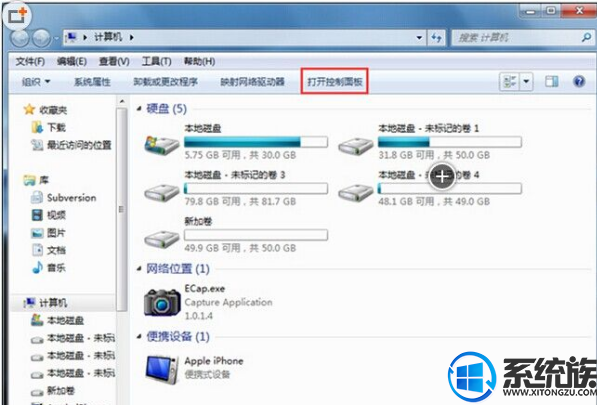
2、控制面板(查看模式:小图标)→显示。
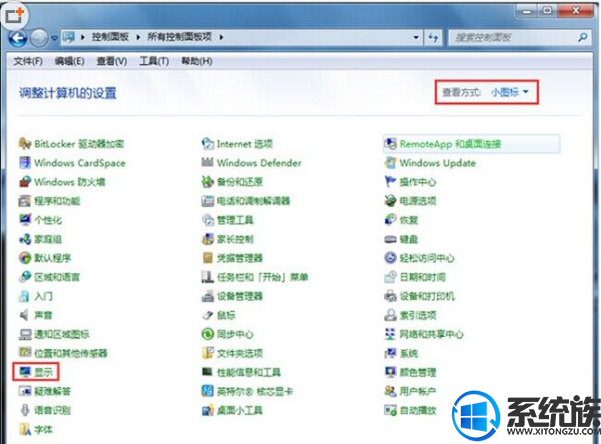
3、屏幕分辨率→高级设置。
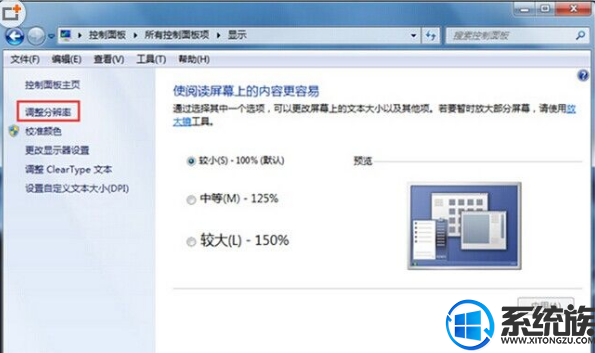
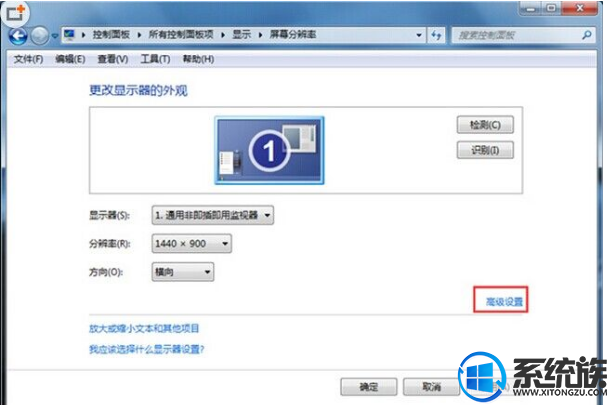
4、如果这里更改设置是灰色的,说明该设备不支持更改。
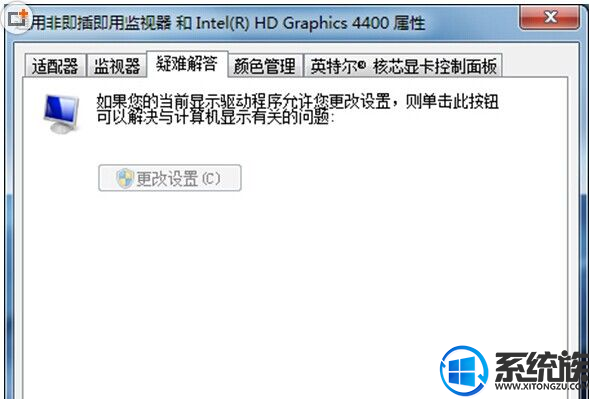
5、只有这样的显卡设置才可以更改硬件加速(向左推到无即可)→确定。
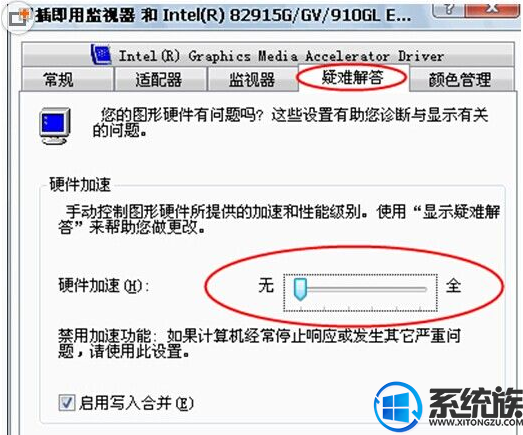
以上操作就是关闭硬件加速器的方法,有需要的用户可以参照上述方法来操作,希望今天的分享能给大家带来帮助。


















